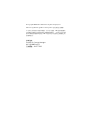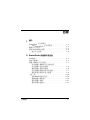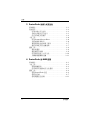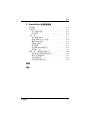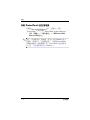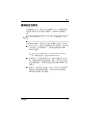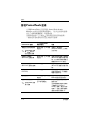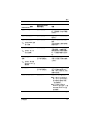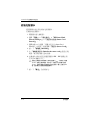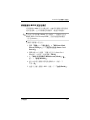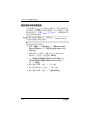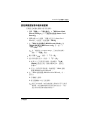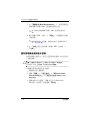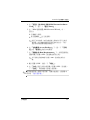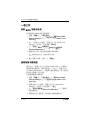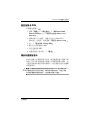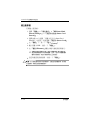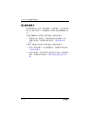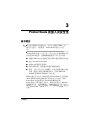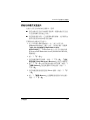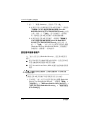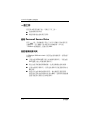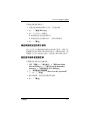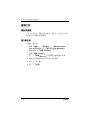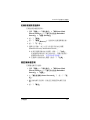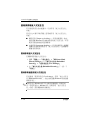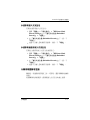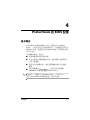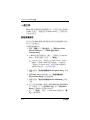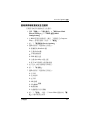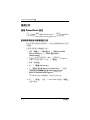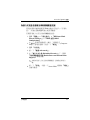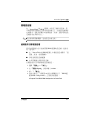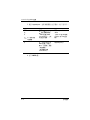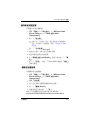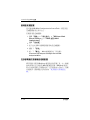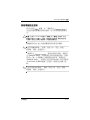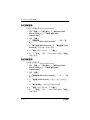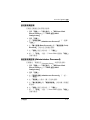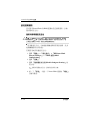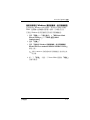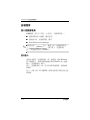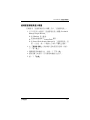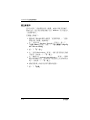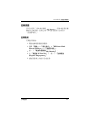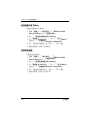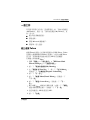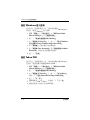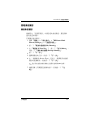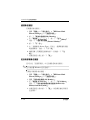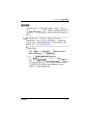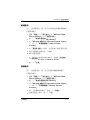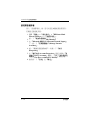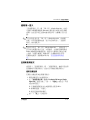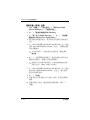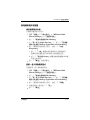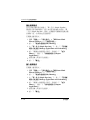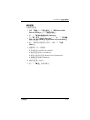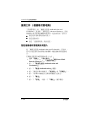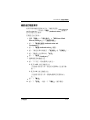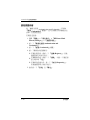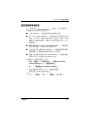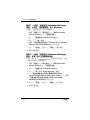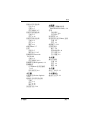HP Compaq tc4400 Base Model Tablet PC リファレンスガイド
- タイプ
- リファレンスガイド

參考指南
ProtectTools Security Manager
文件編號:
389171-AB1
2005
年
5
月

© Copyright 2005 Hewlett-Packard Development Company, L.P.
Microsoft
及
Windows
是
Microsoft Corporation
在美國的註冊商標。
本文件包含的資訊可能有所變更,恕不另行通知。
HP
產品與服務的
保固僅列於隨產品及服務所附的明確保固聲明中。本文件的任何部份
都不可構成任何額外的保固。
HP
不負責本文件在技術上或編輯上的
錯誤或疏失。
參考指南
ProtectTools Security Manager
第
1
版
2005
年
5
月
文件編號:
389171-AB1

參考指南
iii
目錄
1
簡介
ProtectTools
安全管理員
. . . . . . . . . . . . . . . . . . . . . . . . 1–1
存取
ProtectTools
安全管理員
. . . . . . . . . . . . . . . . 1–2
瞭解安全性角色
. . . . . . . . . . . . . . . . . . . . . . . . . . . . . . . 1–3
管理
ProtectTools
密碼
. . . . . . . . . . . . . . . . . . . . . . . . . 1–4
建立安全密碼
. . . . . . . . . . . . . . . . . . . . . . . . . . . . . 1–6
2 ProtectTools
的智慧卡安全性
基本概念
. . . . . . . . . . . . . . . . . . . . . . . . . . . . . . . . . . . . . 2–1
初始化智慧卡
. . . . . . . . . . . . . . . . . . . . . . . . . . . . . . . . . 2–2
智慧卡
BIOS
安全性模式
. . . . . . . . . . . . . . . . . . . . . . . 2–3
啟用智慧卡
BIOS
安全性模式與
設定智慧卡管理員密碼
. . . . . . . . . . . . . . . . . . . . . 2–4
變更智慧卡管理員密碼
. . . . . . . . . . . . . . . . . . . . . 2–6
設定與變更智慧卡使用者密碼
. . . . . . . . . . . . . . . 2–7
儲存管理員或使用者卡密碼
. . . . . . . . . . . . . . . . . 2–8
一般工作
. . . . . . . . . . . . . . . . . . . . . . . . . . . . . . . . . . . . 2–10
更新
BIOS
智慧卡設定
. . . . . . . . . . . . . . . . . . . . . 2–10
選擇智慧卡讀取器
. . . . . . . . . . . . . . . . . . . . . . . . 2–10
變更智慧卡
PIN . . . . . . . . . . . . . . . . . . . . . . . . . . . 2–11
備份和還原智慧卡
. . . . . . . . . . . . . . . . . . . . . . . . 2–11

iv
參考指南
目錄
3 ProtectTools
的嵌入式安全性
基本概念
. . . . . . . . . . . . . . . . . . . . . . . . . . . . . . . . . . . . . 3–1
安裝程序
. . . . . . . . . . . . . . . . . . . . . . . . . . . . . . . . . . . . . 3–2
啟用內建式安全晶片
. . . . . . . . . . . . . . . . . . . . . . . 3–2
初始化內建式安全晶片
. . . . . . . . . . . . . . . . . . . . . 3–3
設定基本使用者帳戶
. . . . . . . . . . . . . . . . . . . . . . . 3–4
一般工作
. . . . . . . . . . . . . . . . . . . . . . . . . . . . . . . . . . . . . 3–6
使用
Personal Secure Drive . . . . . . . . . . . . . . . . . . . 3–6
加密檔案和資料夾
. . . . . . . . . . . . . . . . . . . . . . . . . 3–6
傳送與接收加密的電子郵件
. . . . . . . . . . . . . . . . . 3–7
變更基本使用者金鑰密碼
. . . . . . . . . . . . . . . . . . . 3–7
進階工作
. . . . . . . . . . . . . . . . . . . . . . . . . . . . . . . . . . . . . 3–8
備份和還原
. . . . . . . . . . . . . . . . . . . . . . . . . . . . . . . 3–8
變更擁有者密碼
. . . . . . . . . . . . . . . . . . . . . . . . . . . 3–9
啟用與停用嵌入式安全性
. . . . . . . . . . . . . . . . . . 3–10
以轉移精靈轉移金鑰
. . . . . . . . . . . . . . . . . . . . . . 3–11
4 ProtectTools
的
BIOS
配置
基本概念
. . . . . . . . . . . . . . . . . . . . . . . . . . . . . . . . . . . . . 4–1
一般工作
. . . . . . . . . . . . . . . . . . . . . . . . . . . . . . . . . . . . . 4–2
管理開機選項
. . . . . . . . . . . . . . . . . . . . . . . . . . . . . 4–2
啟用與停用裝置或安全性選項
. . . . . . . . . . . . . . . 4–3
進階工作
. . . . . . . . . . . . . . . . . . . . . . . . . . . . . . . . . . . . . 4–4
管理
ProtectTools
設定
. . . . . . . . . . . . . . . . . . . . . . 4–4
管理設定檔
. . . . . . . . . . . . . . . . . . . . . . . . . . . . . . . 4–7
管理電腦設定密碼
. . . . . . . . . . . . . . . . . . . . . . . . 4–11

目錄
參考指南
v
5 ProtectTools
的認證管理員
基本概念
. . . . . . . . . . . . . . . . . . . . . . . . . . . . . . . . . . . . . 5–1
安裝程序
. . . . . . . . . . . . . . . . . . . . . . . . . . . . . . . . . . . . . 5–2
登入認證管理員
. . . . . . . . . . . . . . . . . . . . . . . . . . . 5–2
註冊認證
. . . . . . . . . . . . . . . . . . . . . . . . . . . . . . . . . 5–5
一般工作
. . . . . . . . . . . . . . . . . . . . . . . . . . . . . . . . . . . . . 5–7
建立虛擬
Token . . . . . . . . . . . . . . . . . . . . . . . . . . . . 5–7
變更
Windows
登入密碼
. . . . . . . . . . . . . . . . . . . . . 5–8
變更
Token PIN . . . . . . . . . . . . . . . . . . . . . . . . . . . . 5–8
管理身份識別
. . . . . . . . . . . . . . . . . . . . . . . . . . . . . 5–9
鎖定電腦
. . . . . . . . . . . . . . . . . . . . . . . . . . . . . . . . 5–11
使用
Microsoft
網路登入
. . . . . . . . . . . . . . . . . . . 5–12
使用單一登入
. . . . . . . . . . . . . . . . . . . . . . . . . . . . 5–15
進階工作 (僅適用於管理員)
. . . . . . . . . . . . . . . . . . 5–20
指定使用者和管理員如何登入
. . . . . . . . . . . . . . 5–20
確認自訂驗證需求
. . . . . . . . . . . . . . . . . . . . . . . . 5–21
設定認證內容
. . . . . . . . . . . . . . . . . . . . . . . . . . . . 5–22
設定認證管理員設定
. . . . . . . . . . . . . . . . . . . . . . 5–23
辭彙
索引

參考指南
1–1
1
簡介
ProtectTools
安全管理員
ProtectTools
安全管理員
(ProtectTools Security Manager)
軟體
提供了安全性功能,有助於防止未授權者存取電腦、網路及
重要資料。進階安全性功能由下列軟體模組提供:
■
ProtectTools
的智慧卡安全性
(Smart Card Security for
ProtectTools)
■
ProtectTools
的嵌入式安全性
(Embedded Security for
ProtectTools)
■
ProtectTools
的
BIOS
配置
(BIOS Configuration for
ProtectTools)
■
ProtectTools
的認證管理員
(Credential Manager for
ProtectTools)
您電腦所適用的軟體機型可能隨著您的模型而變。例如,
「
ProtectTools
的嵌入式安全性」將要求您的電腦安裝 「信
任平台模組」
(TPM)
內建式安全晶片 (僅限特定機型)」,
而「
ProtectTools
的智慧卡安全性」需要搭配使用選購的智
慧卡和讀取器。
您可以預先安裝、預先載入,或從
HP
網站下載
ProtectTools
軟體模組。有關其他資訊,請造訪
http://www.hp.com。
✎
本指南的說明內容係預設使用者已安裝適用的
ProtectTools
軟體模組。

簡介
參考指南
1–3
瞭解安全性角色
管理電腦安全性 (特別是大型組織時)時,在各種管理員
和使用者類型之間分割責任和權利,是實務中很重要的一
環。
✎
在小型的組織或個人用戶中,同一個人可能會兼具不同角
色。
對於
ProtectTools
,可將安全性責任和權限分割成下列角色:
■
安全性主管 — 定義公司或網路的安全性等級,並決定安
全性功能,以部署智慧卡、生物測定讀取器或
USB
Token
等裝置。
✎
安全性主管可與
HP
合作,自訂
ProtectTools
的許多功
能。有關其他資訊,請造訪
http://www.hp.com。
■
IT
管理員 — 套用和管理安全性主管所定義的安全性功
能。也能啟用和停用部份功能。例如,若安全性主管已
決定部署智慧卡,
IT
管理員就能啟用智慧卡
BIOS
安全
性模式。
■
使用者 — 使用安全性功能。例如,若安全性主管和
IT
管理員已啟用系統的智慧卡,則使用者可設定智慧卡
PIN
和使用智慧卡進行驗證。

1–4
參考指南
簡介
管理
ProtectTools
密碼
大多數
ProtectTools
安全管理員
(ProtectTools Security
Manager)
功能是利用密碼來保護的。下表列出常用的密碼、
設定了密碼的軟體模組,和密碼功能。
這個表格也指示了只能由
IT
管理員設定和使用的密碼。
一般的使用者或管理員可設定其他所有密碼。
ProtectTools
密碼
在此
ProtectTools
模組中設定 功能
電腦設定的管理員密碼
✎
也稱為
BIOS
管理
員、
F10
設定或
安全性設定密碼
BIOS
組態,由
IT
管理
員設定
保護對 「電腦設定
(Computer Setup)
」公用程
式的存取。
磁碟機
/
光碟機鎖
(DriveLock)
主要密碼
BIOS
組態,由
IT
管理
員設定
保護存取受磁碟機
/
光碟機鎖
(DriveLock)
保護的內建式硬
碟。也可用來移除磁碟機
/
光
碟機鎖
(DriveLock)
保護。
磁碟機
/
光碟機鎖
(DriveLock)
使用者密碼
BIOS
組態 保護存取受磁碟機
/
光碟機鎖
(DriveLock)
保護的內建式硬
碟。
開機密碼
(Power-On
Password)
BIOS
組態 當電腦啟動、重新啟動或從
休眠狀態回復時,可保護對
電腦內容的存取。
設定檔密碼
BIOS
組態,由
IT
管理
員設定
加密 (與解除鎖定)儲存了
BIOS
系統設定的設定檔。
智慧卡管理員密碼
✎
也稱為
BIOS
管理
員卡密碼
智慧卡安全性,
由
IT
管理員設定
將智慧卡連結到電腦以執行
識別作業。
允許電腦管理員啟用或停用
「電腦設定
(Computer
Setup)
」密碼、產生新的管
理員卡,並建立復原檔案來
還原使用者或管理員卡。
(續)

簡介
參考指南
1–5
智慧卡
PIN
碼 智慧卡安全性 使用選購的智慧卡和讀取器
時,保護智慧卡內容和電腦
的存取。
智慧卡復原檔密碼 智慧卡安全性 保護內含
BIOS
密碼的復原
檔存取。
智慧卡使用者密碼
✎
也稱為
BIOS
使用
者卡密碼
智慧卡安全性 將智慧卡連結到電腦以進行
識別。
允許使用者建立復原檔來還
原使用者卡。
基本使用者金鑰密碼
✎
也稱為:嵌入式
安全性密碼
嵌入式安全性 在啟用做為
BIOS
開機驗證
支援密碼後,當電腦啟動、
重新啟動或從休眠狀態還原
時,可保護對電腦內容的存
取。
緊急復原記號
(Token)
密碼
✎
也稱為:緊急復
原記號
(Token)
金
鑰密碼
嵌入式安全性,
由
IT
管理員設定
保護緊急復原記號
(Token)
內建式安全晶片的備份檔案
之存取。
擁有者密碼 嵌入式安全性,
由
IT
管理員設定
保護系統和
TPM
晶片,防止
他人在未獲授權的情況下,
存取 「嵌入式安全性」的全
部擁有者功能。
認證管理員登入密碼 認證管理員 這個密碼可提供
2
個選項:
■
登入
Microsoft Windows
後,您可以在不同的登入
程序使用該選項來存取
「認證管理員」。
■
您可以使用它來取代
Windows
登入程序,以便
同時存取
Windows
和認
證管理員。
(續)
ProtectTools
密碼
在此
ProtectTools
模組中設定 功能

1–6
參考指南
簡介
建立安全密碼
建立密碼時,您必須先遵循程式設定的所有規格。不過,您
通常應該考慮使用下列指導方針,以協助您建立不易破解的
密碼,並降低密碼被竊取的機會:
■
使用超過
6
個字元的密碼,最好有
8
個以上。
■
請在密碼中混用大小寫字母。
■
可能的話,請混用英數字元並加入特殊字元和驚嘆號。
■
替代關鍵字中的特殊字元或數字。例如,您可以使用數
字
1
代表字母
I
或
L
。
■
組合使用
2
或多種語言的字。
■
以數字或特殊字元分割字或詞的中央,例如
Mary2-2Cat45
。
■
請勿使用字典裡有的字做為密碼。
■
請勿使用您的名稱當做密碼,或其他任何個人資訊,如
生日、寵物名稱或母親的本姓,即使是倒著用也一樣。
■
定期變更密碼。您只能變更增加的一組字元。
■
如果您記下密碼,請不要將它放在電腦旁很容易看到的
地方。
■
請不要將密碼儲存在電腦的檔案中,如電子郵件。
■
請勿與他人共用帳戶,或將帳戶告訴他。
認證管理員復原檔密碼 認證管理員,由
IT
管
理員設定
保護認證管理員復原檔的存
取。
Windows
登入密碼
Windows
控制台 可使用於手動登入或儲存在
智慧卡上。
ProtectTools
密碼
在此
ProtectTools
模組中設定 功能

參考指南
2–1
2
ProtectTools
的智慧卡安全性
基本概念
「
ProtectTools
的智慧卡安全性」可管理具選購智慧卡讀取器
的電腦之智慧卡設定和組態。
使用智慧卡安全性,您可以
■
存取智慧卡安全性功能。
■
初始化智慧卡,以便與其他
ProtectTools
模組,例如
ProtectTools
的認證管理員
(Credential Manager for
ProtectTools)
,一起搭配使用。
■
在預先開機的環境中,使用 「電腦設定」
(Computer
Setup)
公用程式來啟用智慧卡驗證,以及為管理員和使
用者設定不同的智慧卡。這個動作將要求使用者插入智
慧卡,並選擇先輸入
PIN
碼,再允許作業系統載入。
■
設定及變更密碼,以便使用該密碼來驗證智慧卡之使用
者。
■
備份及還原智慧卡所儲存的智慧卡
BIOS
密碼。

2–2
參考指南
ProtectTools
的智慧卡安全性
初始化智慧卡
使用智慧卡前必須先初始化該智慧卡。
若要初始化智慧卡:
1.
將智慧卡插入讀取器。
2.
選擇 「開始」
>
「所有程式」
>
「
HP ProtectTools
Security Manager
」
>
「智慧卡安全性
(Smart Card
Security)
」。
3.
選擇加號
(+)
以展開 「智慧卡安全性
(Smart Card
Security)
」功能表,然後選擇 「智慧卡
(Smart Card)
」。
4.
按一下 「初始化
(Initialize)
」。
5.
在 「初始化智慧卡
(Initialize the smart card)
」對話方塊
的第一個方塊中鍵入您的名稱。
6.
在適當的方塊中設定及確認智慧卡
PIN
。
PIN
密碼必須
有
4
到
8
個數字字元。
Ä
為免失去電腦的存取權限,請牢記智慧卡
PIN
。如果忘了智慧
卡
PIN
,就無法操作電腦。除非在
5
次嘗試內正確輸入智慧
卡
PIN
,否則該智慧卡將被鎖定且無法使用。輸入正確的
PIN
後,嘗試輸入的計數會被重設歸零。
7.
按一下 「確定」完成初始化。

ProtectTools
的智慧卡安全性
參考指南
2–3
智慧卡
BIOS
安全性模式
啟用後,智慧卡
BIOS
安全性模式將要求您使用智慧卡來登
入電腦。
智慧卡
BIOS
安全性模式的啟用程序包含下列步驟:
1.
在
BIOS
組態中啟用智慧卡開機驗證支援。請參閱
第
4
章 〈
ProtectTools
的
BIOS
配置〉的 「啟用與停用
智慧卡開機驗證支援」。
✎
您可以啟用此設定,使用智慧卡進行開機驗證。啟用智
慧卡開機驗證支援後,才能使用智慧卡
BIOS
安全性模
式功能。
2.
在 「智慧卡安全性
(Smart Card Security)
」中啟用智慧卡
BIOS
安全性模式。請參閱本章稍後的 「啟用智慧卡
BIOS
安全性模式與設定智慧卡管理員密碼」。
3.
設定智慧卡管理員密碼。
✎
在啟用智慧卡
BIOS
安全性模式的過程中,會設定智慧
卡管理員密碼。
智慧卡管理員密碼與 「電腦設定
(Computer Setup)
」管理員
密碼不同。智慧卡管理員密碼可將智慧卡連結到電腦以進行
識別,您也可以使用該密碼來執行下列工作:
■
啟用或停用 「電腦設定
(Computer Setup)
」密碼
■
建立新管理員和使用者智慧卡
■
建立復原檔來還原使用者或管理員智慧卡
在 「智慧卡安全性
(Smart Card Security)
」中啟用智慧卡
BIOS
安全性模式後,才能設定智慧卡管理員密碼。

2–4
參考指南
ProtectTools
的智慧卡安全性
啟用智慧卡
BIOS
安全性模式與設定智慧卡
管理員密碼
若要啟用智慧卡
BIOS
安全性模式及設定智慧卡管理員密
碼:
1.
選擇 「開始」
>
「所有程式」
>
「
HP ProtectTools
Security Manager
」
>
「智慧卡安全性
(Smart Card
Security)
」。
2.
選擇加號
(+)
以展開 「智慧卡安全性
(Smart Card
Security)
」功能表,然後選擇 「
BIOS
」。
3.
在 「
BIOS
安全性模式
(BIOS Security Mode)
」下,
按一下 「啟用
(Enable)
」。
4.
按一下 「下一步」。
5.
在提示上輸入 「電腦設定
(Computer Setup)
」管理員密
碼,再按一下 「下一步」。
6.
插入新的管理員智慧卡,並遵循螢幕上的指示。指示可
能會改變,且可能包含下列工作:
❏
初始化智慧卡。請參閱 「初始化智慧卡」以取得詳
細說明。
❏
設定智慧卡管理員密碼。請參閱 「儲存管理員或使
用者卡密碼」以取得詳細說明。
❏
建立復原檔。請參閱 「建立復原檔」以取得詳細說
明。

ProtectTools
的智慧卡安全性
參考指南
2–5
停用智慧卡
BIOS
安全性模式
停用智慧卡
BIOS
安全性模式時,也會停用智慧卡管理員和
使用者密碼,且不再需要使用智慧卡,就能存取電腦。
✎
若先前已啟用智慧卡
BIOS
安全性模式,「智慧卡安全性
BIOS (Smart Card Security BIOS)
」頁面的按鈕將會變為
「停用
(Disable)
」。
若要停用智慧卡安全性:
1.
選擇 「開始」
>
「所有程式」
>
「
HP ProtectTools
Security Manager
」
>
「智慧卡安全性
(Smart Card
Security)
」。
2.
選擇加號
(+)
以展開 「智慧卡安全性
(Smart Card
Security)
」功能表,然後選擇 「
BIOS
」。
3.
在 「
BIOS
安全性模式
(BIOS Security Mode)
」下,
按一下 「停用
(Disable)
」。
4.
插入內含現行智慧卡管理員密碼的卡,再按一下
「下一步」。
5.
在提示上輸入智慧卡
PIN
,再按一下 「完成
(Finish)
」。

2–6
參考指南
ProtectTools
的智慧卡安全性
變更智慧卡管理員密碼
在啟用智慧卡
BIOS
安全性模式的過程中,會設定智慧卡管
理員密碼。設定智慧卡管理員密碼後,您可以變更它。請參
閱本章稍早的 「智慧卡
BIOS
安全性模式」,瞭解智慧卡管
理員密碼的詳細資訊。
✎
下列程序會更新智慧卡及 「電腦設定」
(Computer Setup)
所儲存的智慧卡管理員密碼。
變更智慧卡管理員密碼:
1.
選擇 「開始」
>
「所有程式」
>
「
HP ProtectTools
Security Manager
」
>
「智慧卡安全性
(Smart Card
Security)
」。
2.
選擇加號
(+)
以展開 「智慧卡安全性
(Smart Card
Security)
」功能表,然後選擇 「
BIOS
」。
3.
在
「
BIOS
安全性模式
(BIOS Security Mode)
」的
「
BIOS
管理員卡
(BIOS administrator card)
」旁,
按一下 「變更」。
4.
輸入智慧卡
PIN
,再按一下 「下一步」。
5.
插入新的管理員卡,再按一下 「下一步」。
6.
輸入智慧卡
PIN
,再按一下 「完成
(Finish)
」。

ProtectTools
的智慧卡安全性
參考指南
2–7
設定與變更智慧卡使用者密碼
若要設定或變更智慧卡使用者密碼:
1.
選擇 「開始」
>
「所有程式」
>
「
HP ProtectTools
Security Manager
」
>
「智慧卡安全性
(Smart Card
Security)
」。
2.
選擇加號
(+)
以展開 「智慧卡安全性
(Smart Card
Security)
」功能表,然後選擇 「
BIOS
」。
3.
在 「
BIOS
安全性模式
(BIOS Security Mode)
」的
「
BIOS
使用者卡
(BIOS user card)
」旁,按一下
「設定
(Set)
」按鈕。
✎
若 「電腦設定
(Computer Setup)
」已有使用者密碼,
請按一下 「變更」按鈕。
4.
輸入智慧卡
PIN
,再按一下 「下一步」。
5.
插入新的使用者卡,再按一下 「下一步」。
❏
如果卡上已有使用者密碼,則會顯示 「完成
(Finish)
」對話方塊。省略步驟
6
到
8
,並移至
步驟
9
。
❏
若卡上沒有使用者密碼,則會開啟 「
BIOS
密碼
精靈
(BIOS Password Wizard)
」。
6.
在「
BIOS
密碼精靈
(BIOS Password Wizard)
」中,
您可以
❏
手動輸入密碼。
❏
產生隨機的
32
位元組密碼。
✎
使用已知的密碼,如此您就能建立重複的卡而不必使用
復原檔。產生隨機的密碼可提供更強的安全性;不過,
您必須具有復原檔才能製作備份卡。

2–8
參考指南
ProtectTools
的智慧卡安全性
7.
在 「開機需求
(Boot Requirements)
」下,如果您需要在
啟動時輸入智慧卡
PIN
,請選擇此核取方塊。
✎
若不需要在啟動時輸入智慧卡
PIN
,請清除此核取方
塊。
8.
輸入智慧卡
PIN
,再按一下 「確定」。系統會提示您建
立復原檔。
✎
強烈建議您建立復原檔。有關其他資訊,請參閱本章中
的 「建立復原檔」。
9.
在 「完成」對話方塊中輸入智慧卡
PIN
,然後按一下
「完成」。
儲存管理員或使用者卡密碼
如果您要建立備份卡,而且已設定管理員密碼,則可在新卡
上儲存密碼。
Ä
注意:這個程序只會更新卡上的密碼,而不會更新 「電腦設定」
(Computer Setup)
上的密碼。您不能以新卡存取電腦。
若要儲存管理員或使用者卡密碼:
1.
將智慧卡插入讀取器。
2.
選擇 「開始」
>
「所有程式」
>
「
HP ProtectTools
Security Manager
」
>
「智慧卡安全性
(Smart Card
Security)
」。
3.
選擇加號
(+)
以展開 「智慧卡安全性
(Smart Card
Security)
」功能表,然後選擇 「
BIOS
」。

ProtectTools
的智慧卡安全性
參考指南
2–9
4.
在 「智慧卡上的
BIOS
密碼
(BIOS Password on Smart
Card)
」下,按一下 「儲存
(Store)
」。
5.
在「
BIOS
密碼精靈
(BIOS Password Wizard)
」中,
您可以
❏
手動輸入密碼。
❏
產生隨機的
32
位元組密碼。
✎
使用已知的密碼,如此您就能建立重複的卡而不必使用
復原檔。產生隨機的密碼可提供更強的安全性;不過,
您必須具有復原檔才能製作備份卡。
6.
在 「存取權限
(Access Privilege)
」下,按一下 「管理
員」或 「使用者」做為卡的類型。
7.
在 「開機需求
(Boot Requirements)
」下,如果您需要在
啟動時輸入智慧卡
PIN
,請選擇此核取方塊。
✎
若不需要在啟動時輸入智慧卡
PIN
,請清除此核取方
塊。
8.
輸入智慧卡
PIN
,再按一下 「確定」。
9.
在 「完成」對話方塊中重新輸入智慧卡
PIN
,然後按一
下 「完成」。系統會提示您建立復原檔。
✎
強烈建議您建立智慧卡復原檔。有關其他資訊,請參閱本
章中的 「建立復原檔」。
ページが読み込まれています...
ページが読み込まれています...
ページが読み込まれています...
ページが読み込まれています...
ページが読み込まれています...
ページが読み込まれています...
ページが読み込まれています...
ページが読み込まれています...
ページが読み込まれています...
ページが読み込まれています...
ページが読み込まれています...
ページが読み込まれています...
ページが読み込まれています...
ページが読み込まれています...
ページが読み込まれています...
ページが読み込まれています...
ページが読み込まれています...
ページが読み込まれています...
ページが読み込まれています...
ページが読み込まれています...
ページが読み込まれています...
ページが読み込まれています...
ページが読み込まれています...
ページが読み込まれています...
ページが読み込まれています...
ページが読み込まれています...
ページが読み込まれています...
ページが読み込まれています...
ページが読み込まれています...
ページが読み込まれています...
ページが読み込まれています...
ページが読み込まれています...
ページが読み込まれています...
ページが読み込まれています...
ページが読み込まれています...
ページが読み込まれています...
ページが読み込まれています...
ページが読み込まれています...
ページが読み込まれています...
ページが読み込まれています...
ページが読み込まれています...
ページが読み込まれています...
ページが読み込まれています...
ページが読み込まれています...
ページが読み込まれています...
ページが読み込まれています...
ページが読み込まれています...
ページが読み込まれています...
ページが読み込まれています...
ページが読み込まれています...
ページが読み込まれています...
ページが読み込まれています...
ページが読み込まれています...
ページが読み込まれています...
ページが読み込まれています...
ページが読み込まれています...
ページが読み込まれています...
ページが読み込まれています...
ページが読み込まれています...
ページが読み込まれています...
ページが読み込まれています...
ページが読み込まれています...
-
 1
1
-
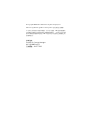 2
2
-
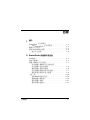 3
3
-
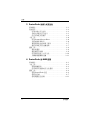 4
4
-
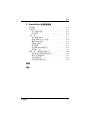 5
5
-
 6
6
-
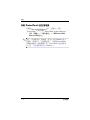 7
7
-
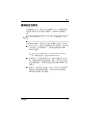 8
8
-
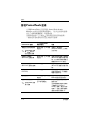 9
9
-
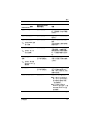 10
10
-
 11
11
-
 12
12
-
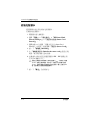 13
13
-
 14
14
-
 15
15
-
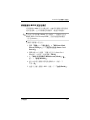 16
16
-
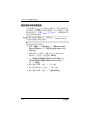 17
17
-
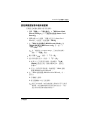 18
18
-
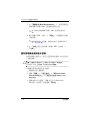 19
19
-
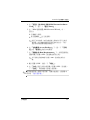 20
20
-
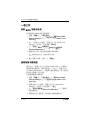 21
21
-
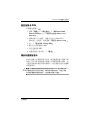 22
22
-
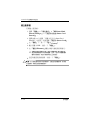 23
23
-
 24
24
-
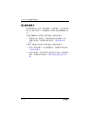 25
25
-
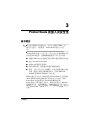 26
26
-
 27
27
-
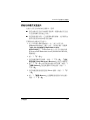 28
28
-
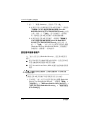 29
29
-
 30
30
-
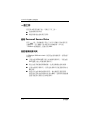 31
31
-
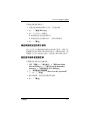 32
32
-
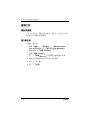 33
33
-
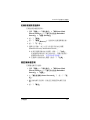 34
34
-
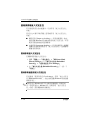 35
35
-
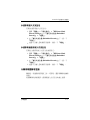 36
36
-
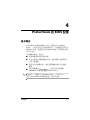 37
37
-
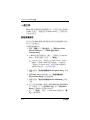 38
38
-
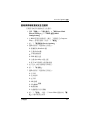 39
39
-
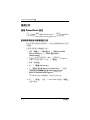 40
40
-
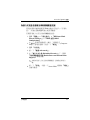 41
41
-
 42
42
-
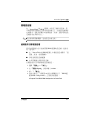 43
43
-
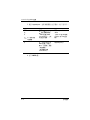 44
44
-
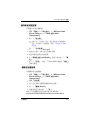 45
45
-
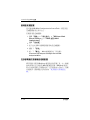 46
46
-
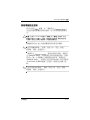 47
47
-
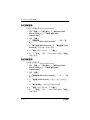 48
48
-
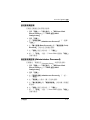 49
49
-
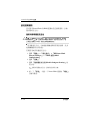 50
50
-
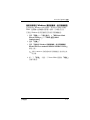 51
51
-
 52
52
-
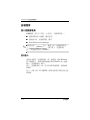 53
53
-
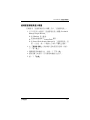 54
54
-
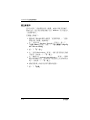 55
55
-
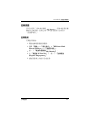 56
56
-
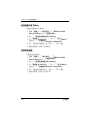 57
57
-
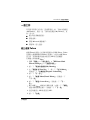 58
58
-
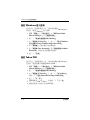 59
59
-
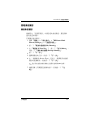 60
60
-
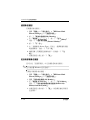 61
61
-
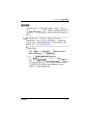 62
62
-
 63
63
-
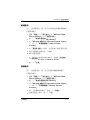 64
64
-
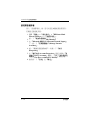 65
65
-
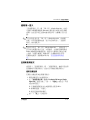 66
66
-
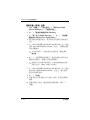 67
67
-
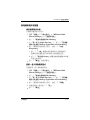 68
68
-
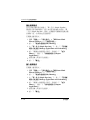 69
69
-
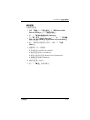 70
70
-
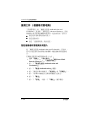 71
71
-
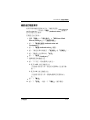 72
72
-
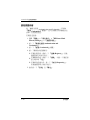 73
73
-
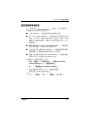 74
74
-
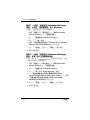 75
75
-
 76
76
-
 77
77
-
 78
78
-
 79
79
-
 80
80
-
 81
81
-
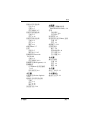 82
82
HP Compaq tc4400 Base Model Tablet PC リファレンスガイド
- タイプ
- リファレンスガイド